Cara membatalkan langganan Apple Anda
Diterbitkan: 2022-02-12Sangat mudah untuk kewalahan dengan layanan berlangganan. Terutama ketika perusahaan seperti Apple membuatnya begitu mudah untuk berlangganan. Jika Anda mencoba memangkas tagihan bulanan dan ingin membatalkan langganan Apple dengan cepat dan mudah, panduan ini akan memandu Anda melalui langkah-langkahnya.
Banyak layanan dan aplikasi iOS meminta Anda untuk membeli langganan, seperti Apple Music. Untungnya, Apple membuat proses pembatalan langganan iPhone, iPad, dan Apple TV relatif tidak menyakitkan.
Yang perlu Anda ketahui adalah di mana menemukannya. Lagi pula, Anda tidak ingin benar-benar ditagih setelah uji coba gratis Anda berakhir, bukan?
Hal baiknya adalah Anda dapat dengan cepat mengetahui semua langganan yang ditautkan ke ID Apple Anda dan membatalkan yang tidak ingin Anda perbarui. Inilah semua yang perlu Anda ketahui tentang cara membatalkan langganan Apple di perangkat Apple dan lainnya.
Jadi, apa itu langganan Apple?

Sampai baru-baru ini, semua layanan yang berlangganan dari aplikasi App Store harus ditagih melalui Apple. Itu memberi Anda opsi untuk menggabungkan semua tagihan langganan Anda ke satu tempat, yang nyaman.
Namun, ini mungkin berarti Anda membayar harga yang lebih tinggi daripada pengguna di tempat lain, karena pengembang sering kali memberikan potongan 30% yang diambil Apple kepada konsumen.
Itulah salah satu alasan bagus untuk membatalkan langganan Anda yang ditagih melalui Apple dan berlangganan kembali langsung dengan layanan tersebut. Sekarang setelah kita menyelesaikannya, mari kita mulai.
Cara membatalkan langganan di iPhone
Jika Anda ingin tahu cara membatalkan langganan aplikasi Apple, maka Anda beruntung. Membatalkan langganan Apple Anda untuk layanan seperti HBO Max, Apple Music, atau Apple Arcade adalah proses singkat setelah Anda tahu di mana mencarinya.
Apple mengumpulkan dengan baik semua langganan yang ditagih melalui ID Apple Anda di satu tempat. Kami akan menunjukkan kepada Anda di mana menemukannya:
Ketuk aplikasi Pengaturan dari iPhone Anda
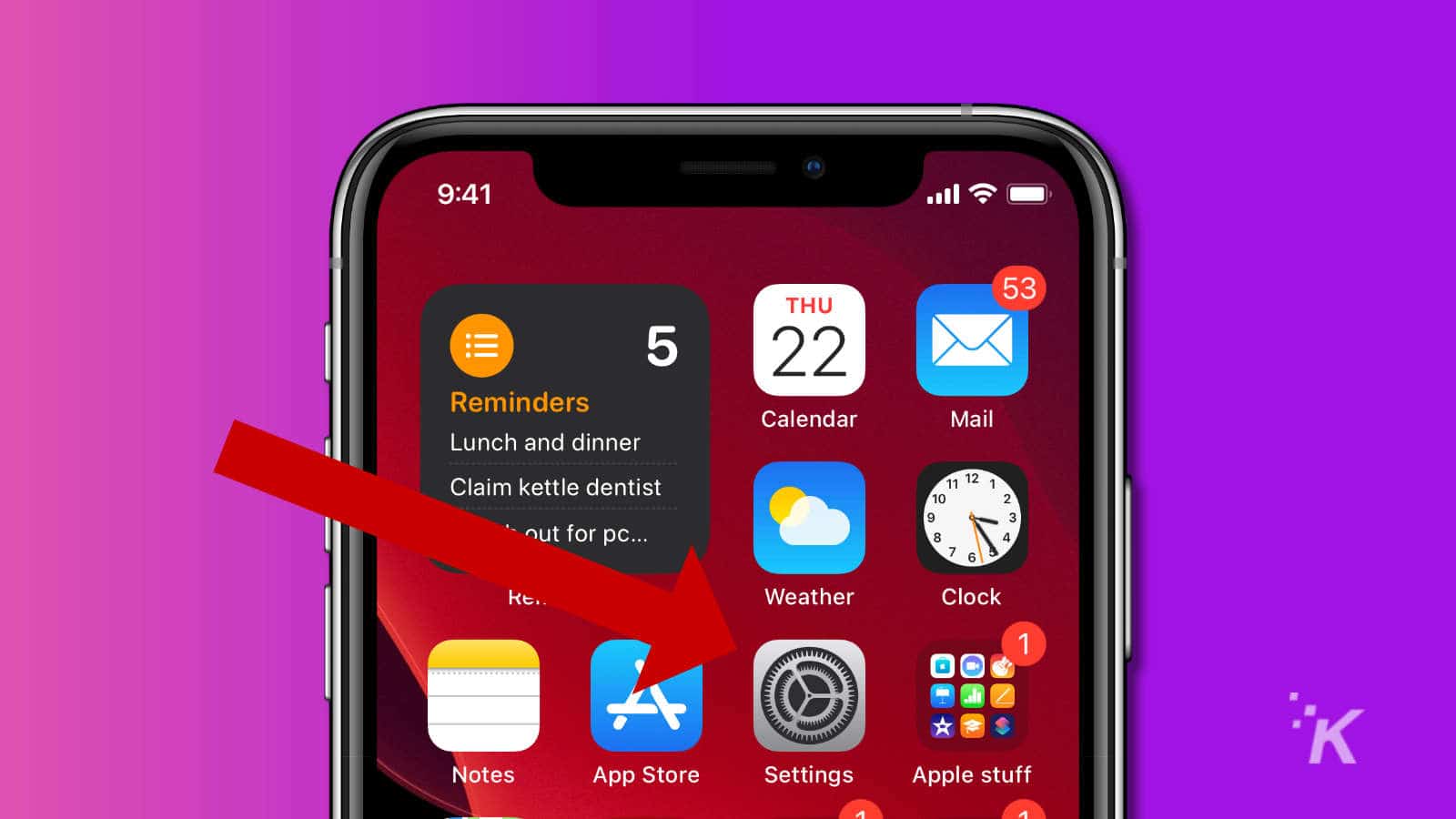
Kemudian, ketuk kartu nama Anda di bagian atas layar
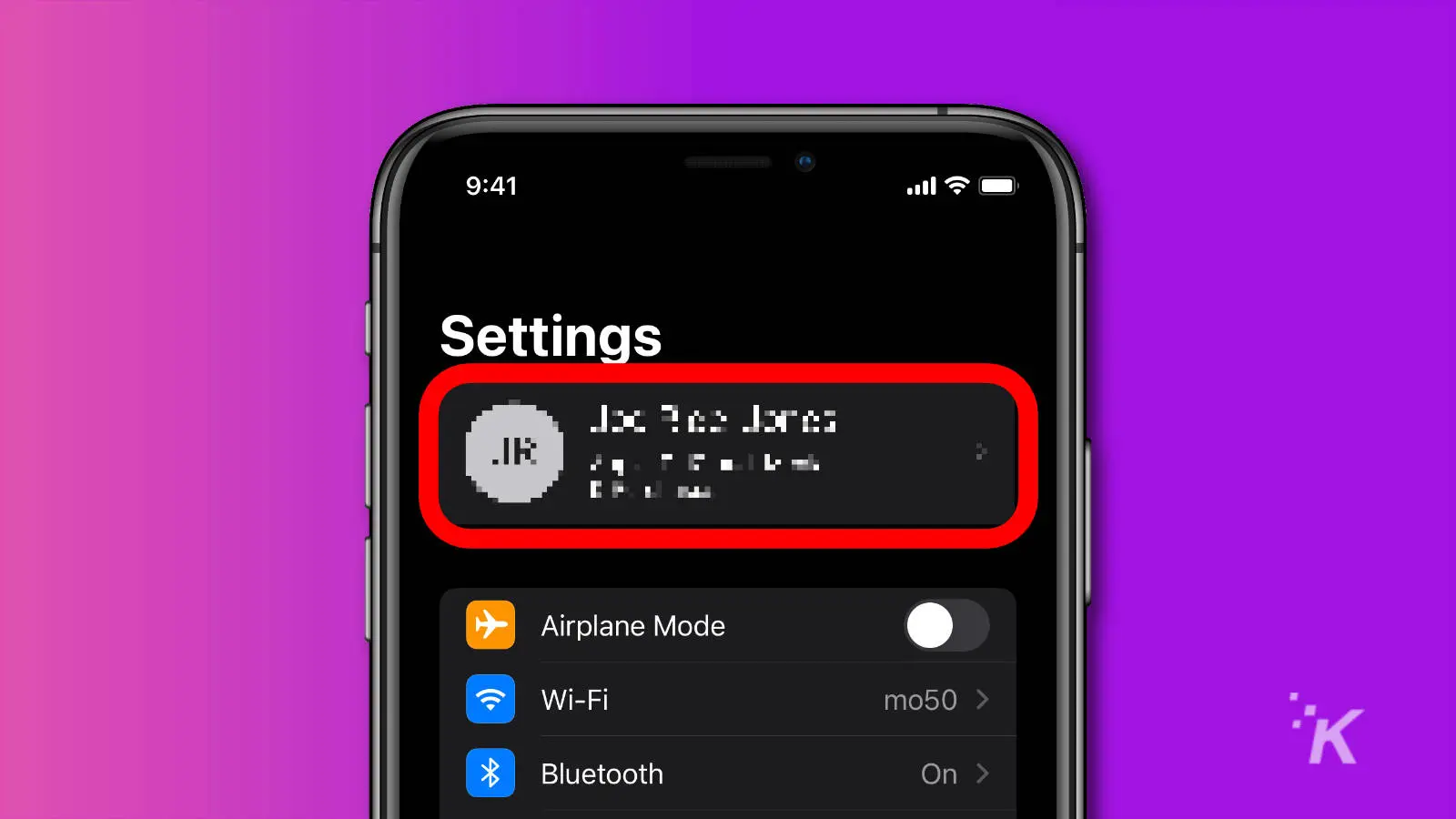
Ketuk Langganan
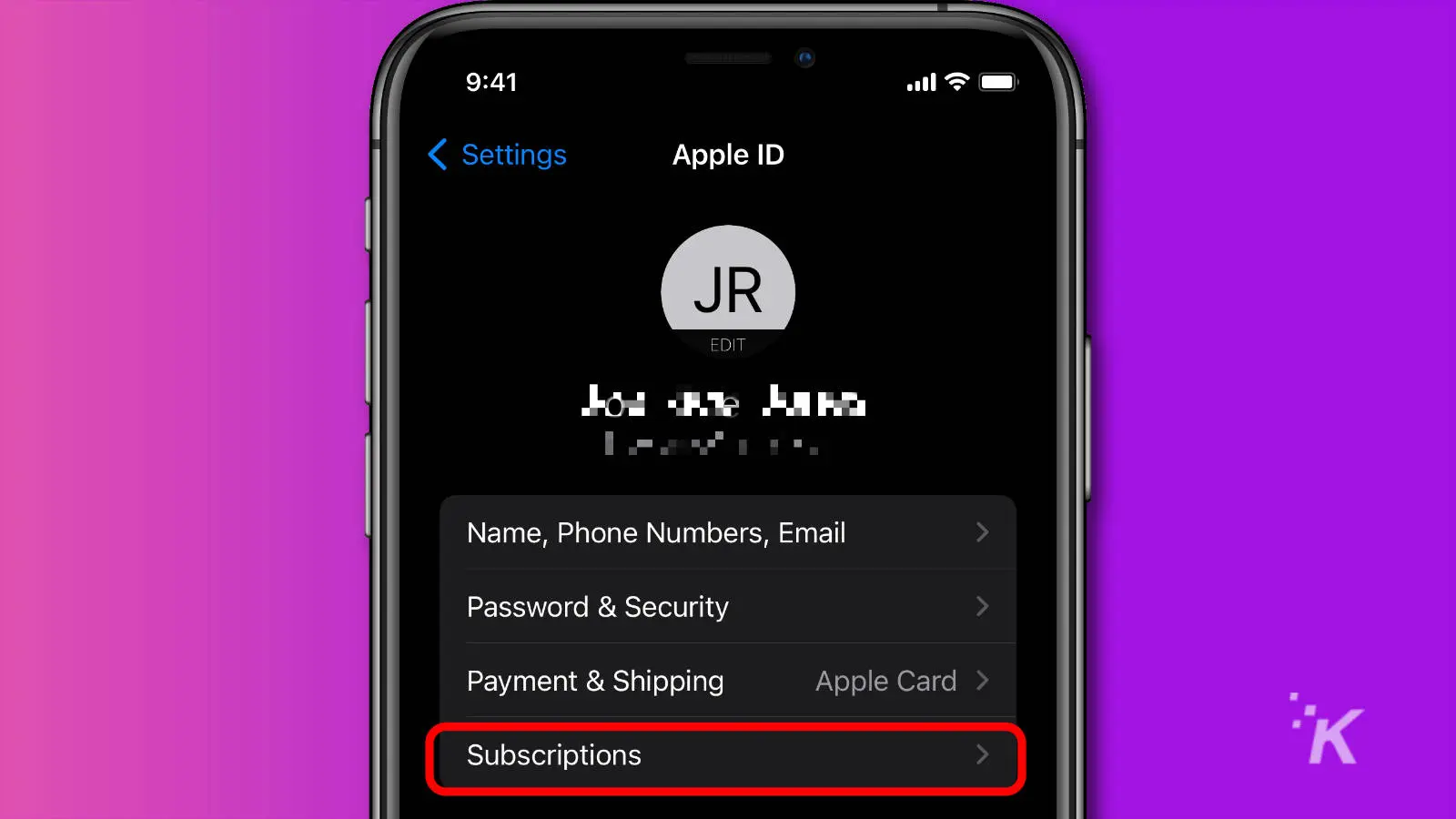
Di layar ini, Anda akan melihat daftar langganan saat ini ditambah langganan sebelumnya yang telah kedaluwarsa
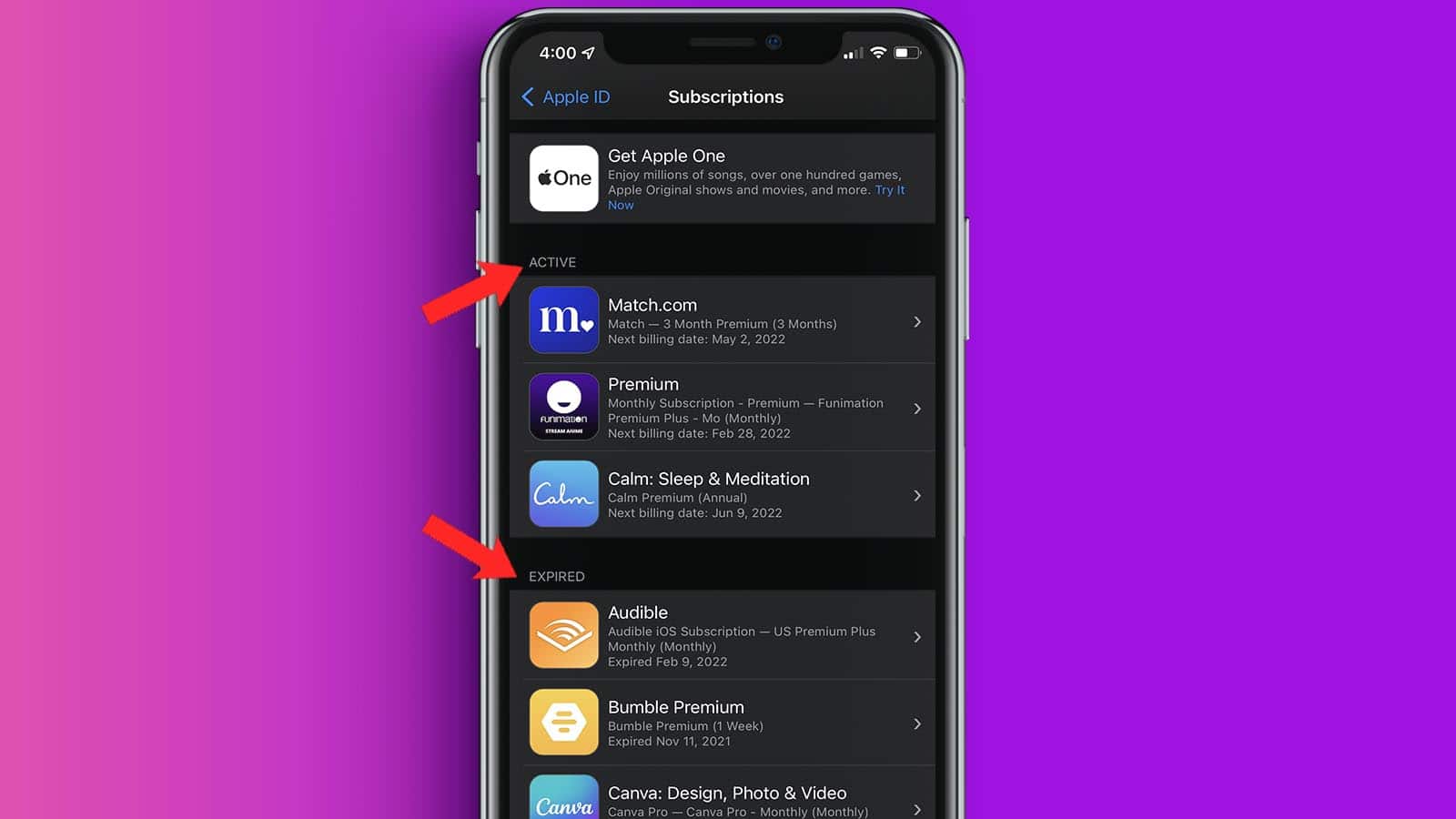
Mengetuk salah satu langganan ini akan membawa Anda ke halaman langganan. Di sini Anda dapat mengubah jenis langganan atau Batal Berlangganan
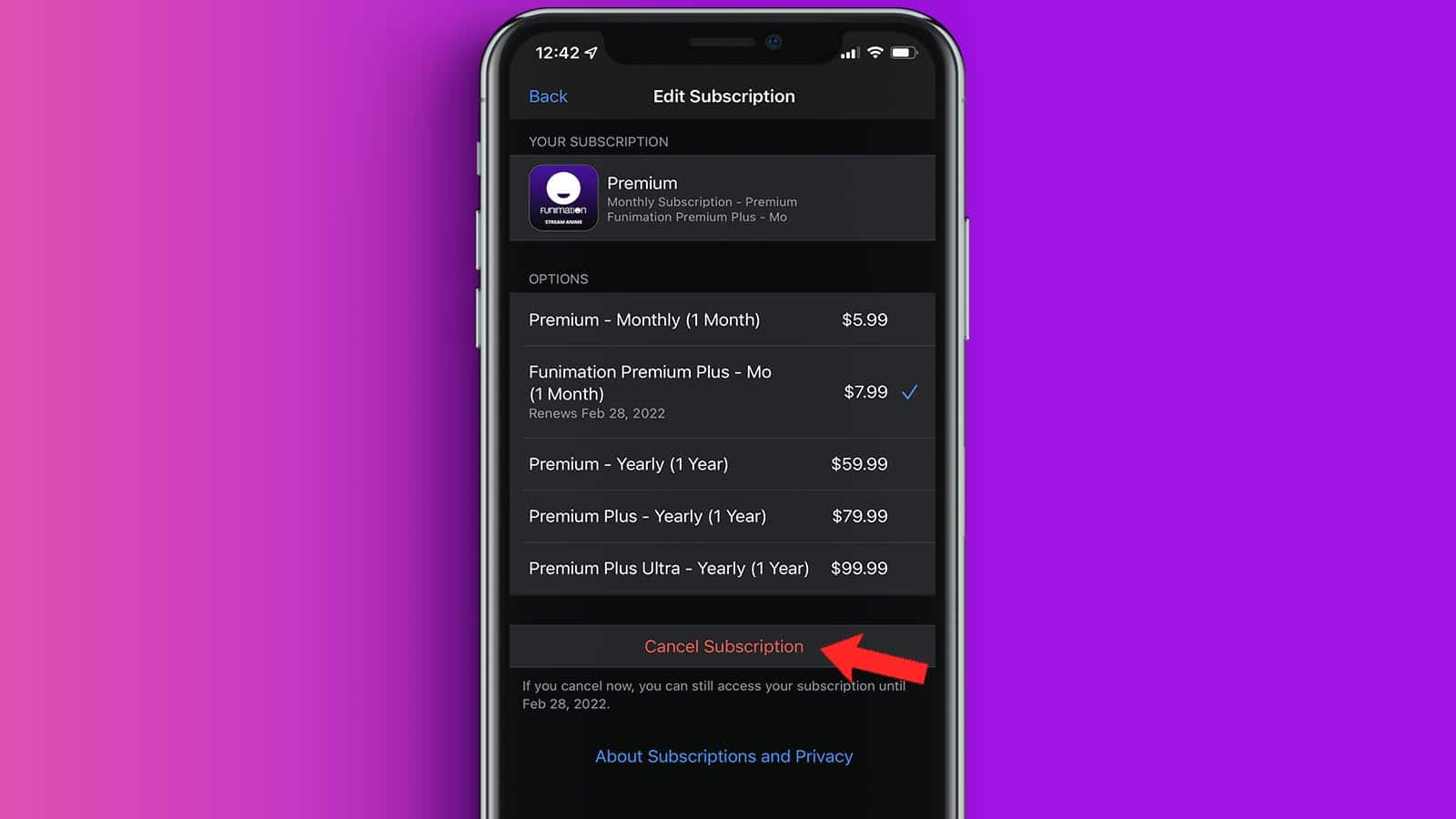
Ketuk Batalkan Uji Coba Gratis atau Batalkan Berlangganan, lalu ketuk lagi untuk mengonfirmasi
Jika Anda memiliki langganan Apple One, Anda dapat membatalkan seluruh langganan, atau ketuk Pilih Layanan Individual jika Anda ingin menyimpan beberapa bagian.
Dan booming! Anda sekarang tahu cara menemukan, dan yang lebih penting, membatalkan, langganan App Store Anda melalui Apple di iPhone Anda. Langkah yang sama juga akan berfungsi di iPad Anda.
Cara mengelola langganan di Apple Watch Anda
Tahukah Anda bahwa Anda dapat mengelola langganan dari pergelangan tangan Anda? Jika Anda pernah berada di bar dan menyadari langganan akan diperbarui dan panik, berpikir, "Bagaimana cara membatalkan langganan Apple dari Jam Tangan saya," kami punya kabar baik. Kamu bisa. Berikut caranya:
- Buka App Store di Apple Watch Anda

- Gulir ke Akun dan ketuk di atasnya
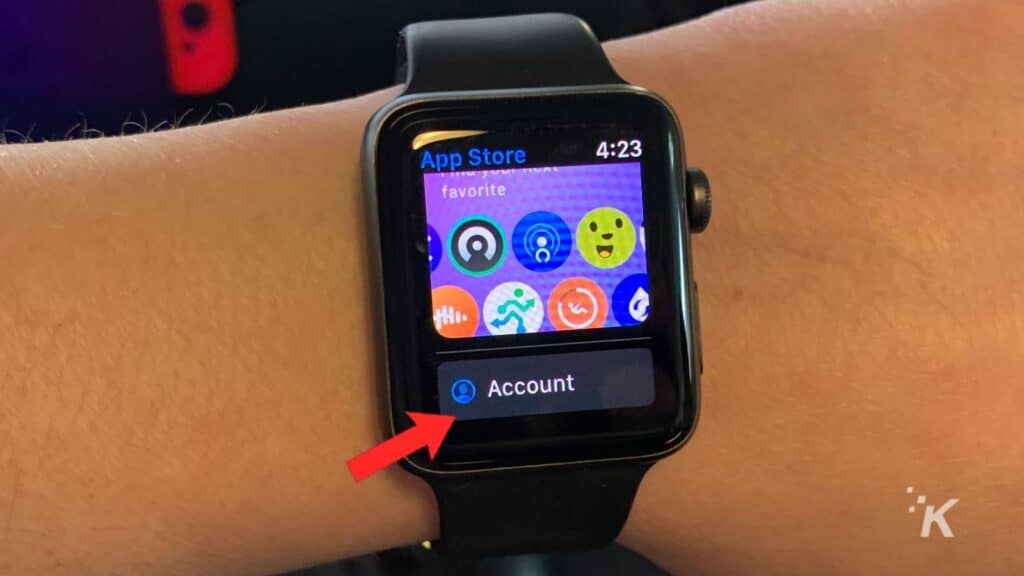
- Ketuk Langganan
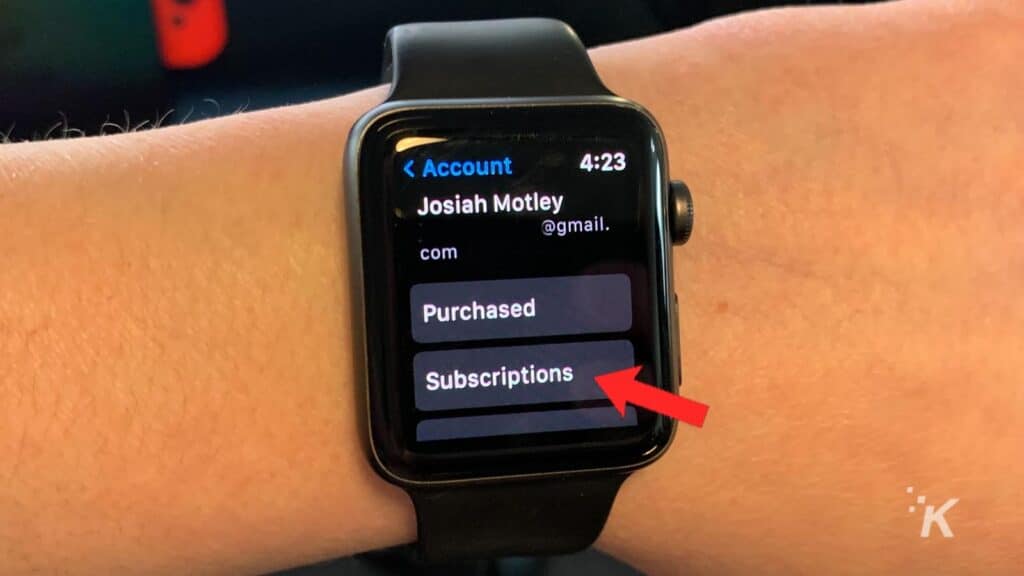
- Ketuk langganan yang ingin Anda hapus, lalu pada Batalkan Berlangganan
Kerja bagus. Anda sekarang telah berhasil membatalkan langganan melalui Apple Watch Anda.
Cara membatalkan langganan di Apple TV

Jika Anda memiliki Apple TV yang lebih baru, Anda dapat mengelola langganan untuk aplikasi tvOS apa pun yang terinstal saat ini. Ikuti di bawah ini untuk membatalkan langganan Apple di Apple TV:
- Buka Pengaturan
- Pilih Pengguna & Akun lalu pilih akun Anda
- Pilih Langganan
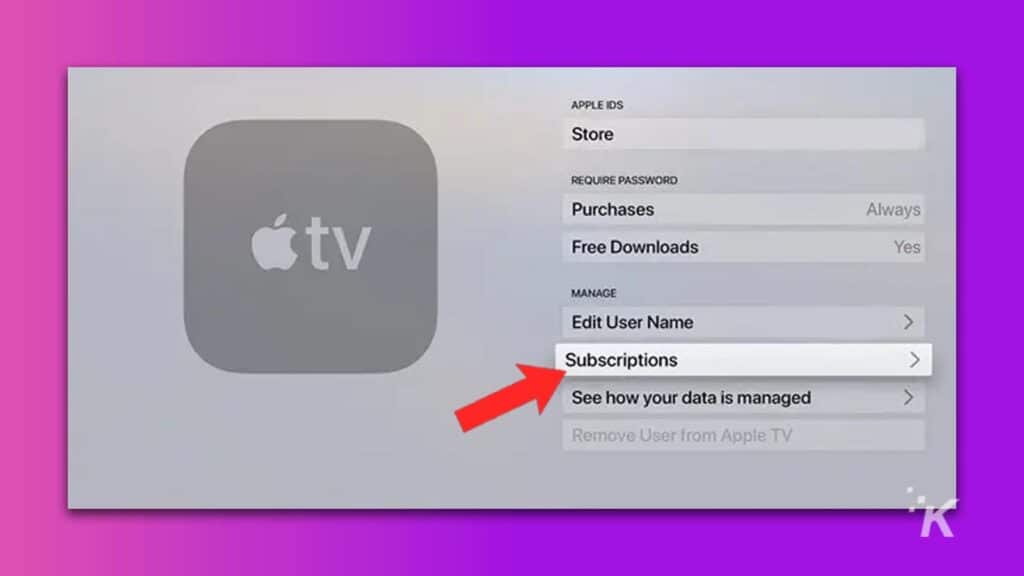
- Pilih langganan yang ingin Anda batalkan, lalu pilih Batalkan Berlangganan
Jika Anda memiliki Apple TV yang lebih lama, Anda perlu menggunakan perangkat iOS atau iPadOS, atau komputer untuk mengelola langganan.
Jika Anda tidak melihat opsi Batalkan Berlangganan , langganan sudah dibatalkan dan tidak akan diperpanjang di akhir siklus penagihan.
Cara membatalkan langganan penyimpanan iCloud Anda
Satu-satunya langganan Apple yang tidak akan muncul di garis besar bagian di atas adalah iCloud+. Anda masih dapat mengelola ini dari iPhone Anda, dan kami akan menunjukkan kepada Anda di mana menemukannya:
- Buka Pengaturan
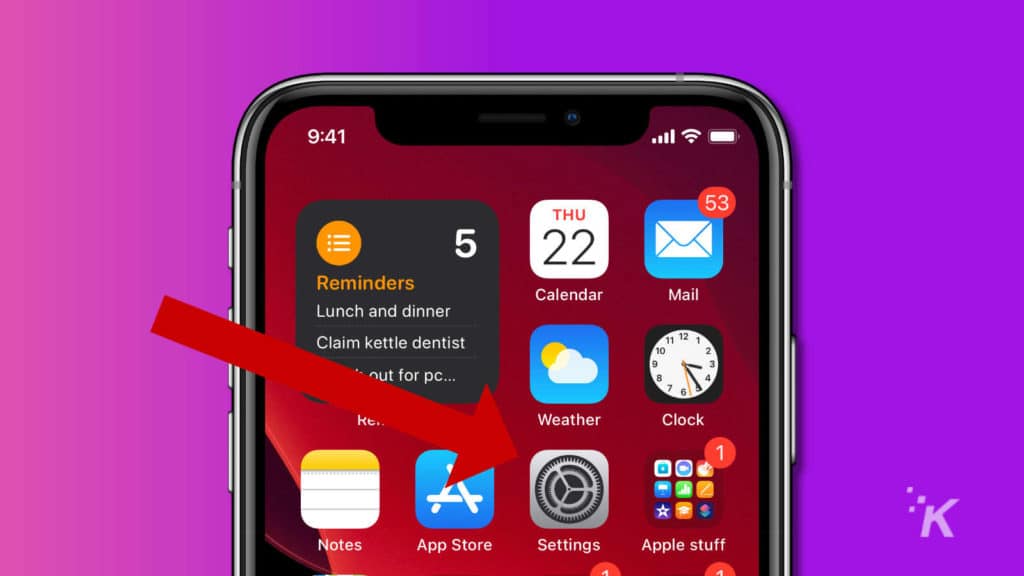
- Kemudian, ketuk kartu nama Anda di bagian atas layar
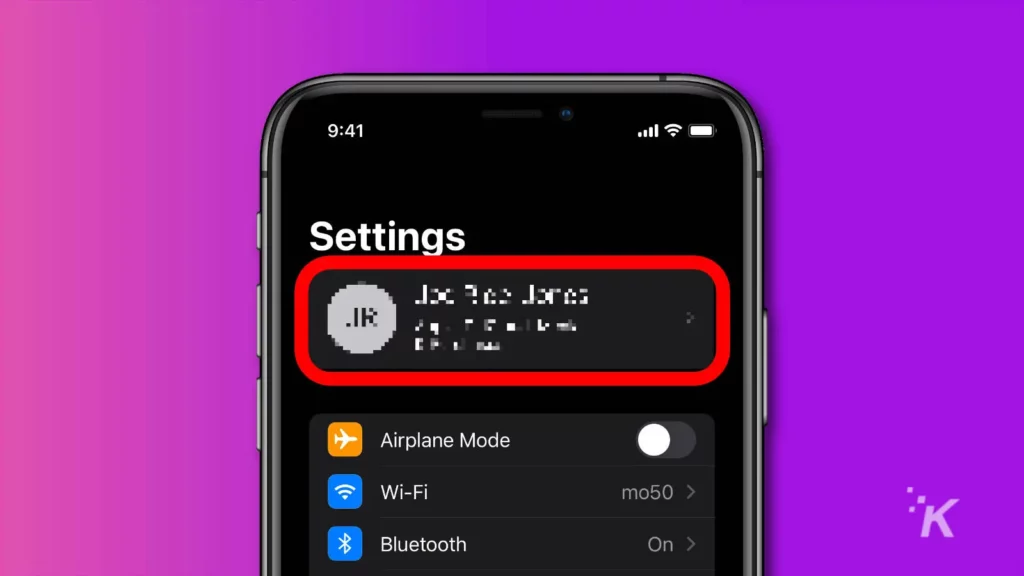
- Ketuk iCloud
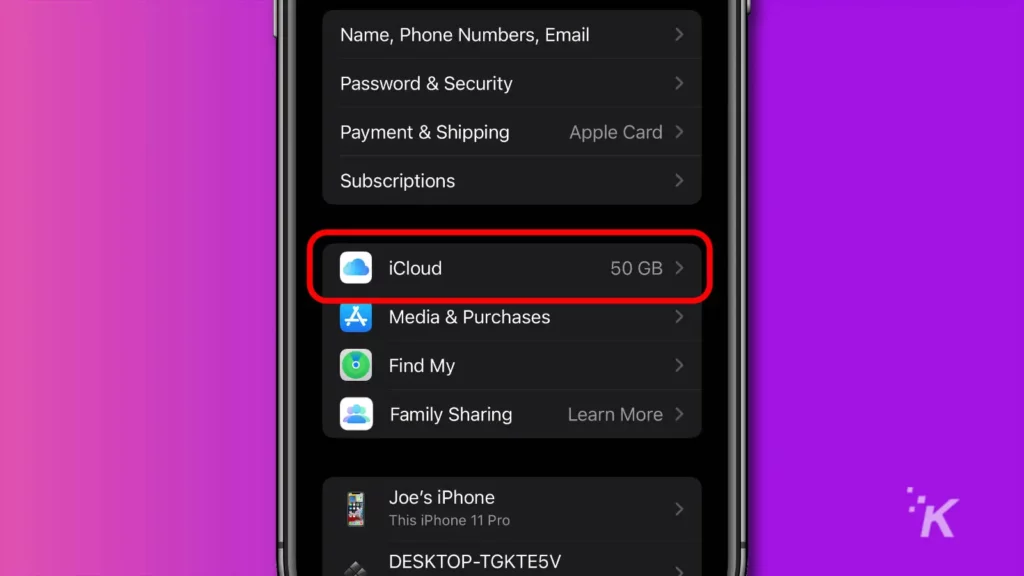
- Ketuk Kelola Penyimpanan
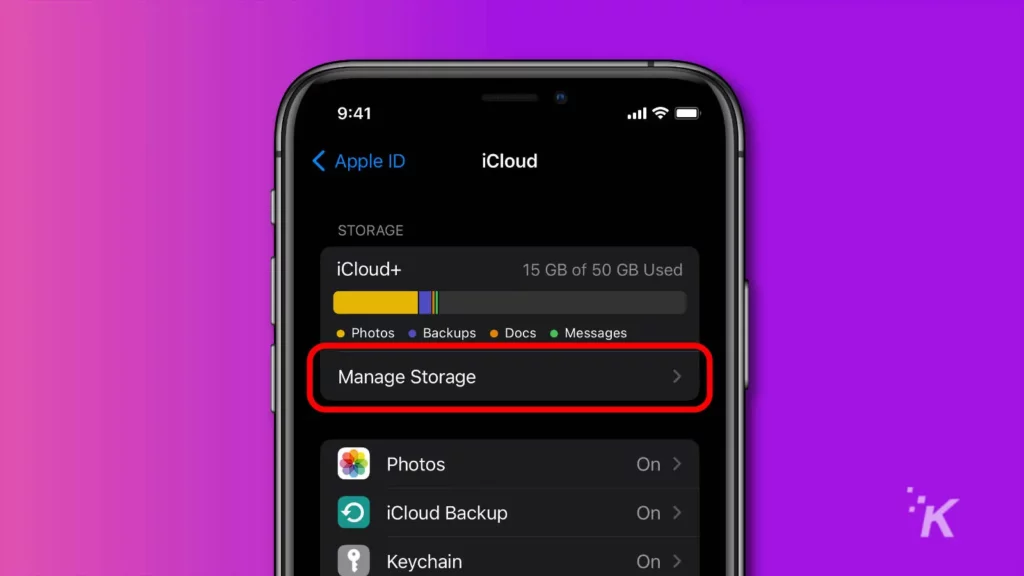
- Ketuk Ubah Paket Penyimpanan
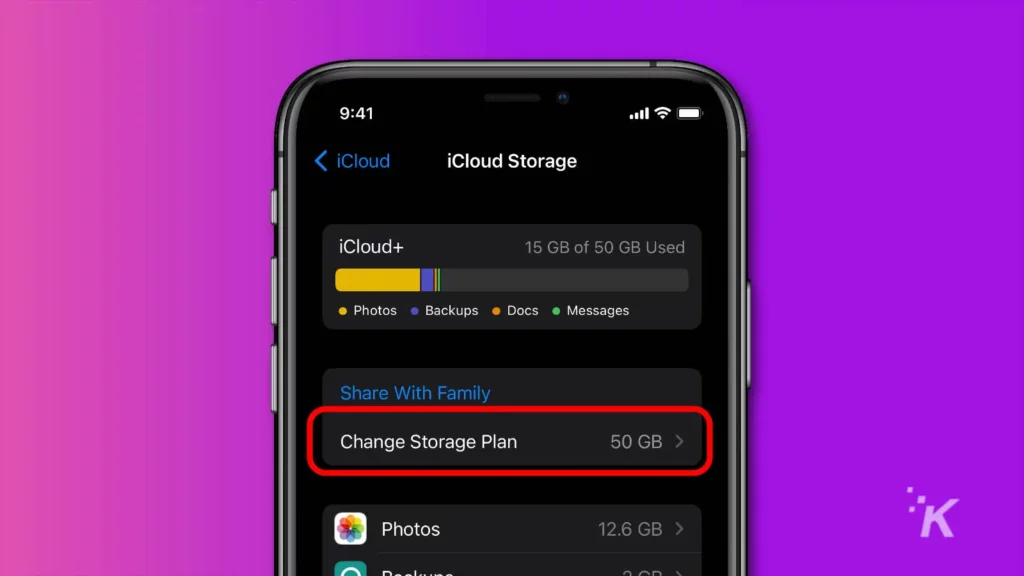
- Ketuk Opsi Turunkan versi dan masukkan kata sandi ID Apple Anda
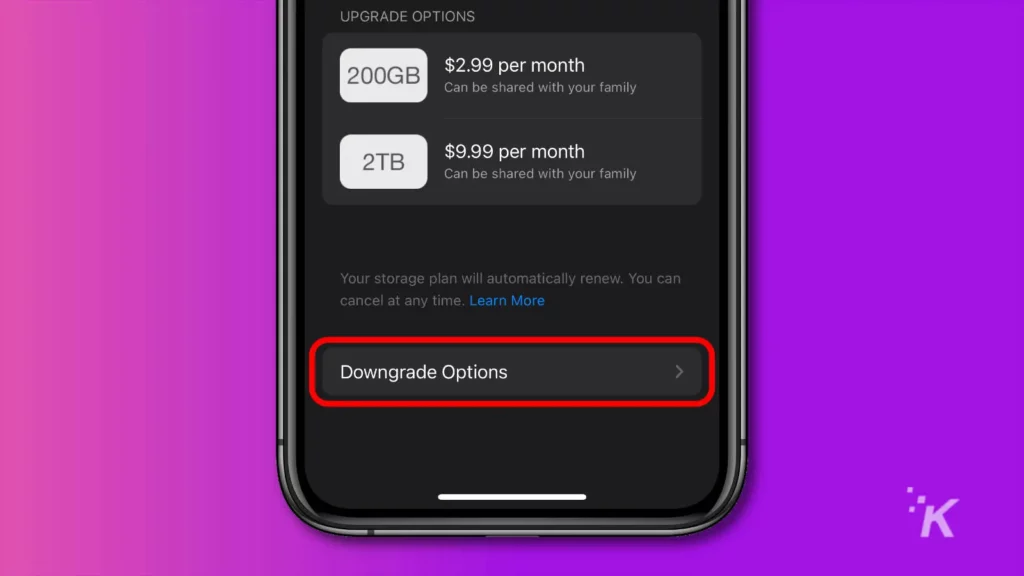
- Ketuk paket penyimpanan 5GB gratis
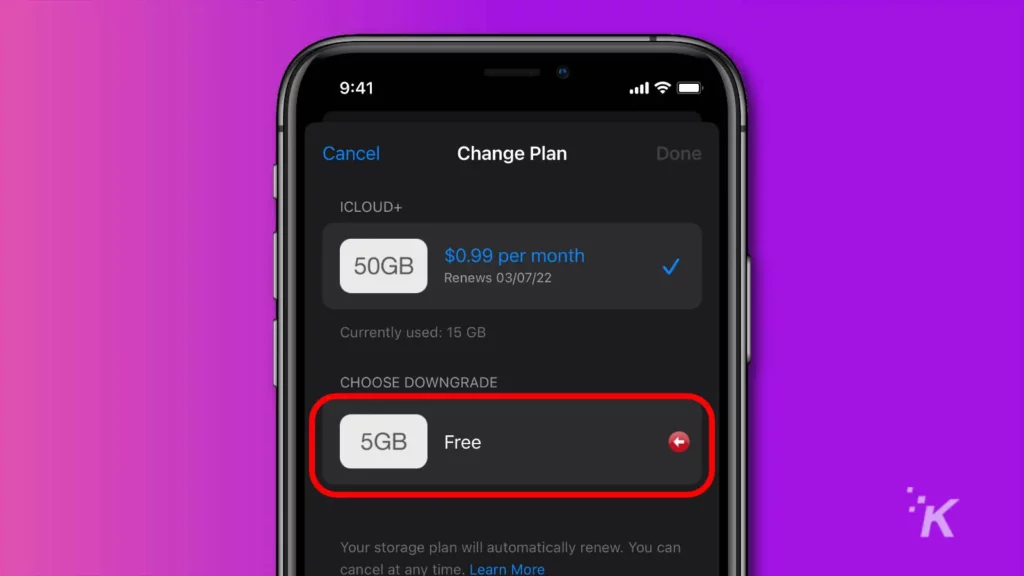
- Konfirmasikan perubahan Anda dan Anda akan selesai menurunkan versi langganan iCloud+ Anda
Ini akan menghentikan langganan iCloud+ berbayar Anda.

Penting untuk dicatat bahwa Anda akan kehilangan akses ke fitur-fitur seperti Sembunyikan Email Saya dan Relay Pribadi iCloud, dan Anda harus mencari tahu di mana harus meletakkan file Anda jika Anda memiliki lebih dari 5 GB yang tersimpan di iCloud Anda.
Cara memulai kembali langganan yang dibatalkan di iPhone Anda
Terkadang Anda mungkin ingin memulai kembali langganan yang telah dibatalkan sebelumnya. Apple menyimpan catatan langganan tidak aktif di menu yang sama yang kami gunakan sebelumnya:
- Ikuti langkah 1 sampai 3 dari bagian sebelumnya
- Jika Anda memiliki langganan yang tidak aktif, Anda akan melihatnya di bagian bawah di bawah judul kategori Kedaluwarsa (ditampilkan di bawah)
- Ketuk langganan apa pun di bagian ini yang ingin Anda mulai ulang
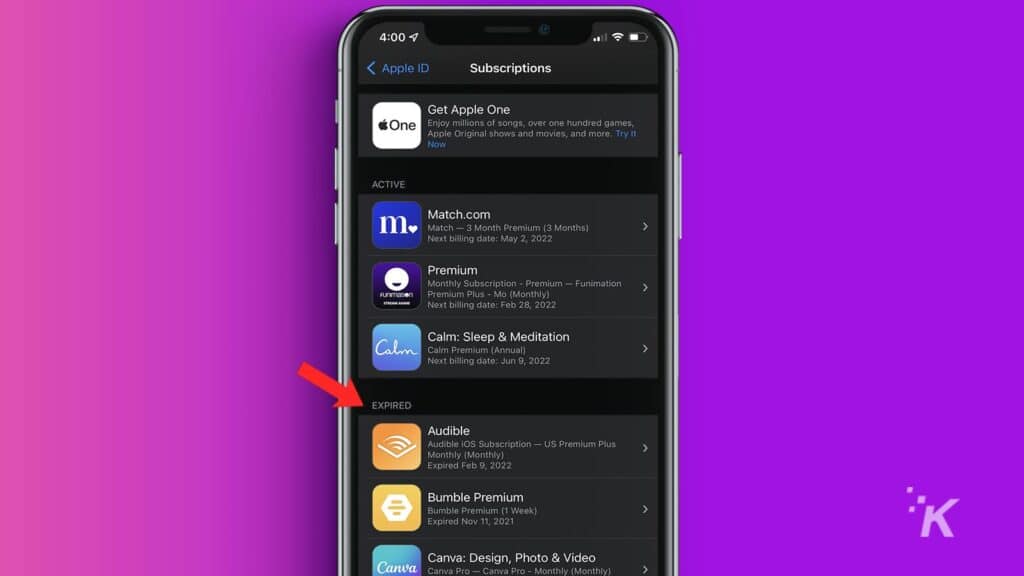
- Pilih tingkat langganan yang ingin Anda mulai ulang, lalu Klik dua kali tombol samping untuk mengonfirmasi
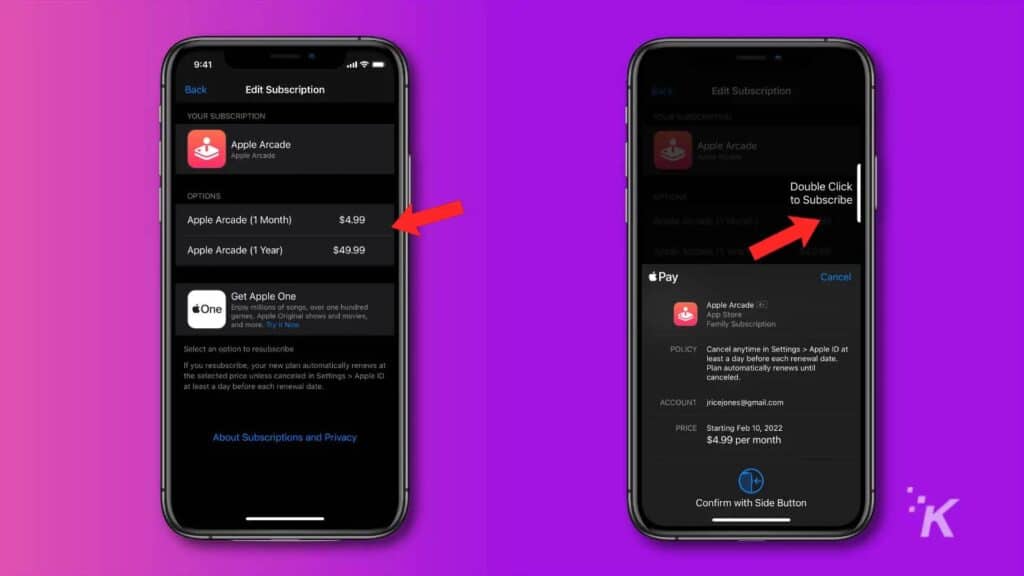
Sekarang langganan Apple Anda yang sebelumnya dibatalkan aktif kembali! Jangan lupa untuk membatalkannya lagi di masa depan ketika Anda pasti memutuskan harganya tidak sepadan.
Cara menemukan langganan Anda di Mac
Jika Anda memiliki iMac atau MacBook, Anda juga dapat melihat dan membatalkan langganan Anda melalui aplikasi App Store. Kami akan memandu Anda melalui semuanya di bawah ini:
- Buka app App Store di Mac Anda
- Klik ikon profil Anda di sudut kiri bawah
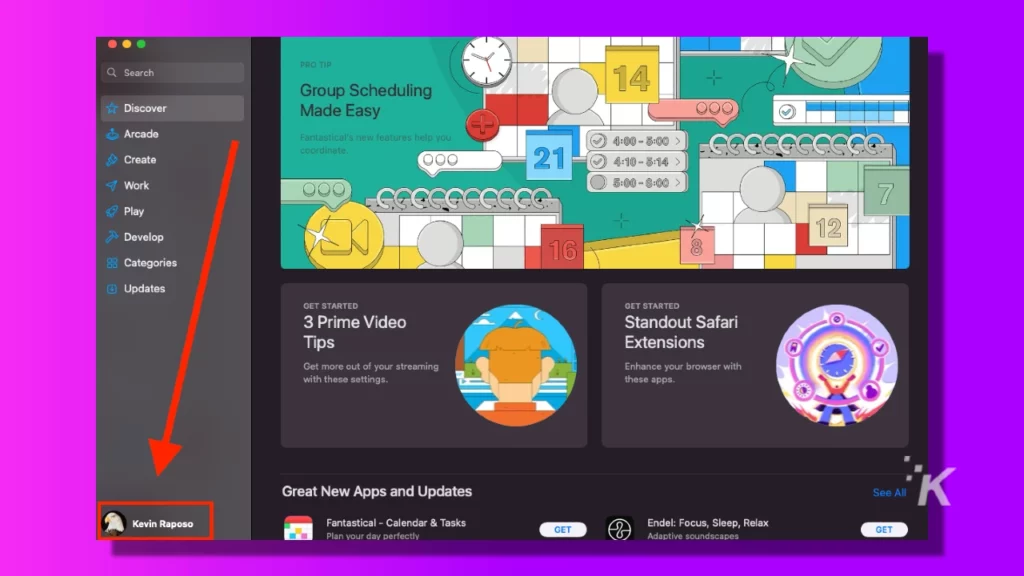
- Klik Lihat Informasi
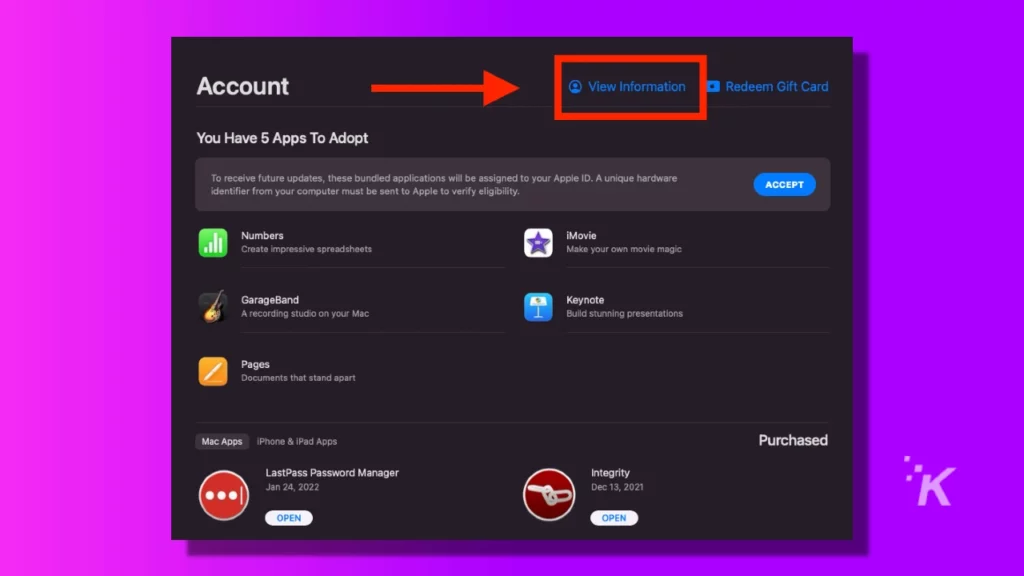
- Di halaman itu, gulir ke bawah ke Langganan , lalu klik Kelola
- Di sini Anda akan melihat langganan Anda saat ini, klik simbol edit untuk yang ingin Anda ubah
- Dari sini, cukup klik Batalkan langganan , konfirmasi pembatalan, lalu klik Selesai
Daftar ini hanya akan menampilkan langganan saat ini. Jika Anda tidak melihat apa pun dalam daftar, itu berarti Anda tidak memiliki langganan aktif apa pun melalui Apple.
Jika Anda tahu Anda masih memiliki langganan aktif di tempat lain, saatnya membuka situs web mereka sendiri untuk membatalkan. Apple juga memiliki beberapa saran lain jika langganan yang ingin Anda batalkan tidak ditampilkan.
Cara menemukan langganan Apple Anda melalui iTunes
Jika Anda menggunakan PC Windows, tetapi masih ingin mengontrol langganan Apple, Anda memerlukan iTunes. Setelah Anda menginstalnya, ikuti di bawah ini:
- Luncurkan aplikasi iTunes di PC Anda
- Masuk ke ID Apple Anda. Klik Akun > Masuk . Jika sudah masuk, lewati langkah ini
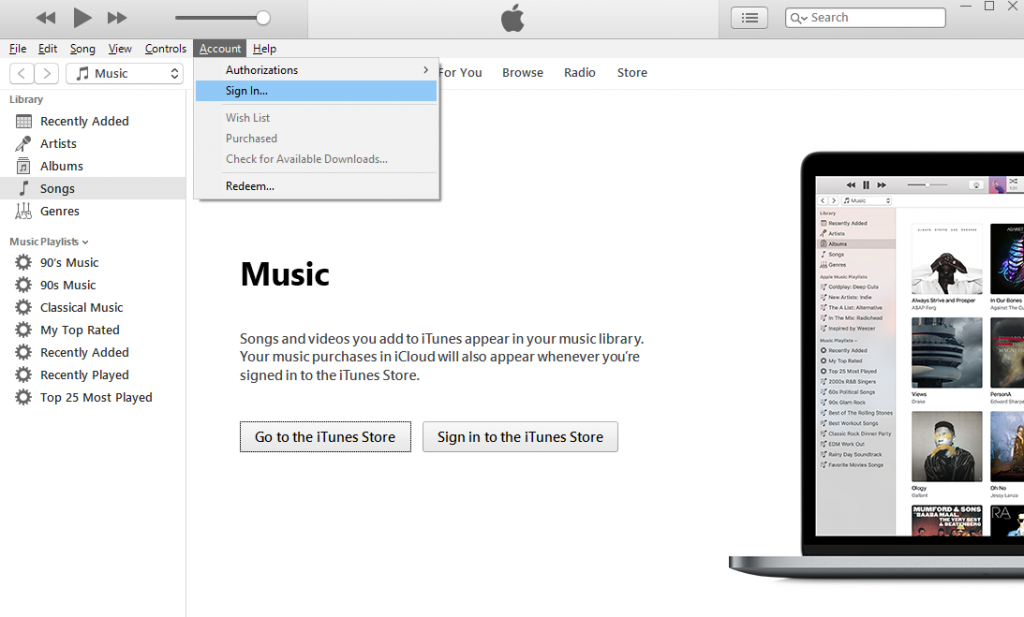
- Masukkan kredensial ID Apple Anda
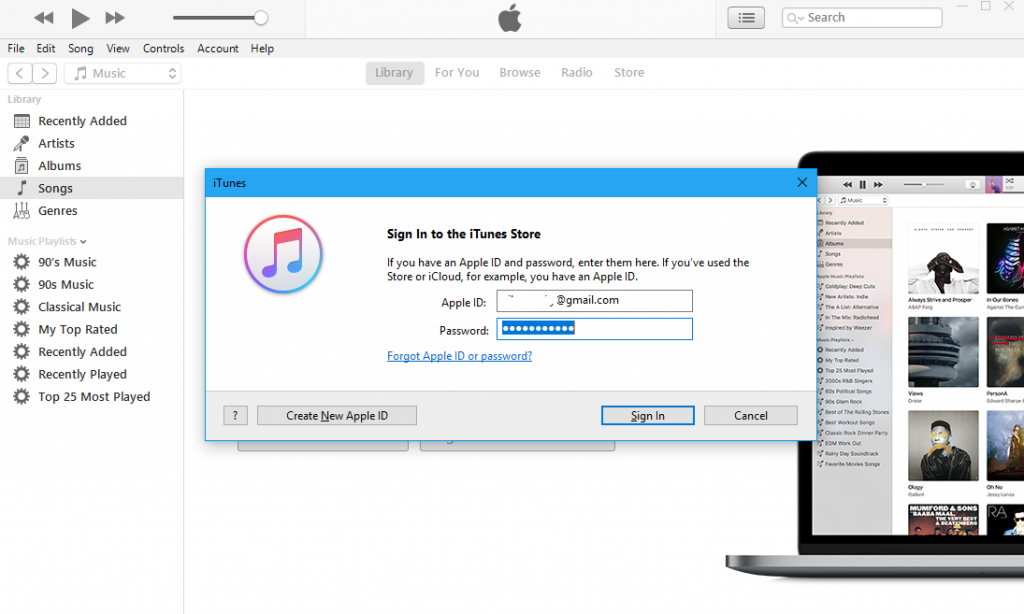
- Klik Akun dan kemudian Lihat Akun Saya
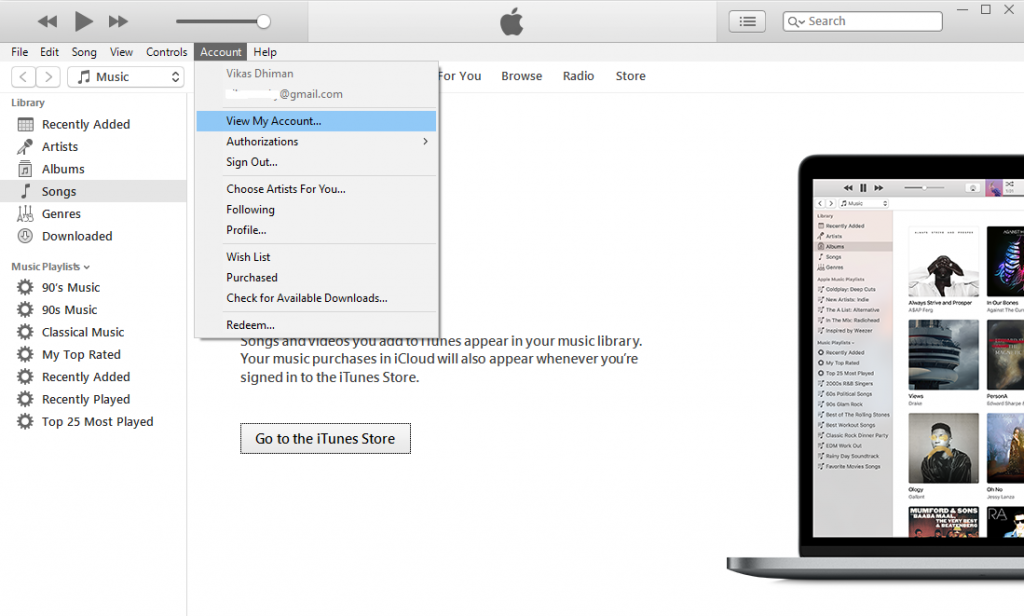
- Pada layar ini, Anda perlu menggulir ke bawah ke bagian Pengaturan . Di bagian ini, navigasikan ke tempat yang bertuliskan Langganan dan klik tombol Kelola di sebelahnya
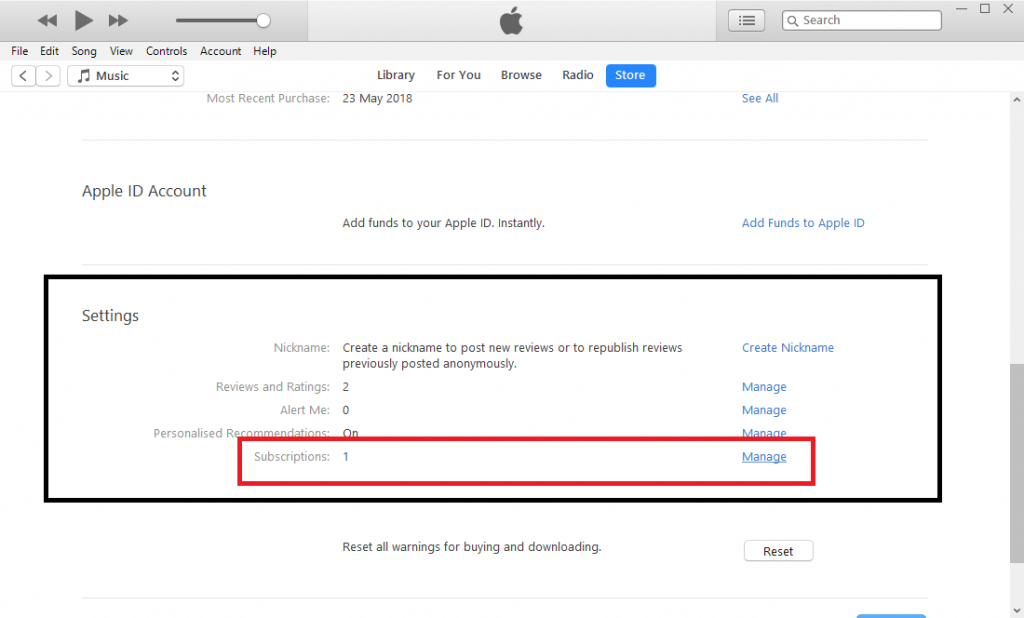
- Daftar semua langganan yang ditautkan dengan ID Apple Anda akan muncul. Klik salah satu yang ingin Anda batalkan
- Untuk membatalkan langganan, Anda perlu mengklik tombol Batalkan Berlangganan dan kemudian klik tombol Konfirmasi
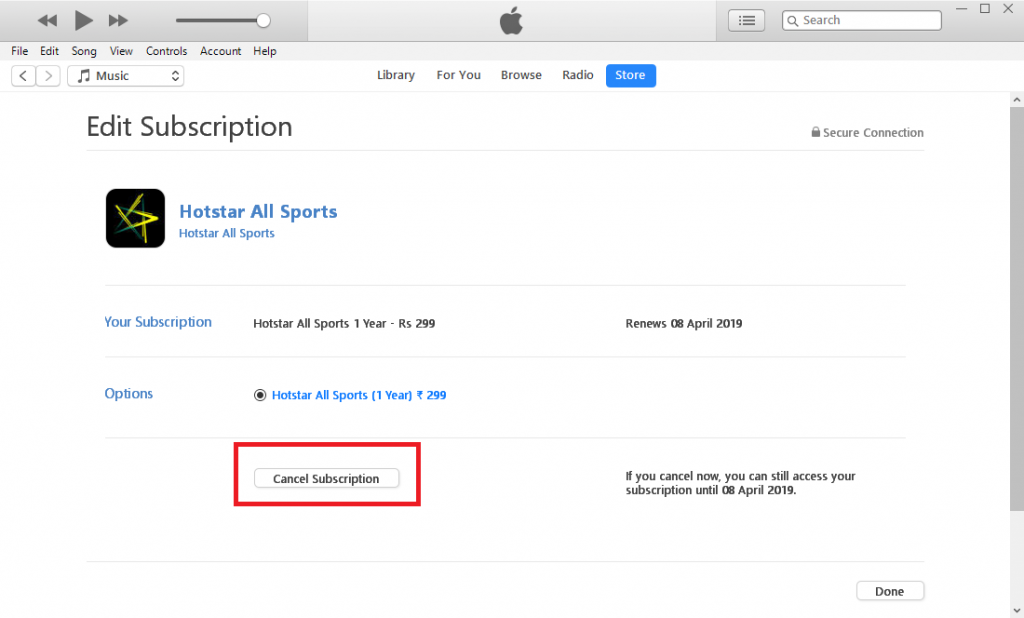
Selamat, Anda sekarang bebas dari langganan yang tidak diinginkan dengan menggunakan metode iTunes ini!
Langganan Apple berguna, tetapi tidak selalu diperlukan
Sekarang Anda tahu cara membatalkan langganan Apple di hampir semua perangkat Anda, termasuk iPhone, Mac, dan Apple Watch adalah keterampilan hebat yang harus dimiliki. Berkat panduan ini, Anda juga dilengkapi dengan pengetahuan untuk membatalkan langganan dari perangkat Windows Anda juga.
Satu-satunya pertanyaan adalah, untuk apa Anda akan menggunakan uang yang Anda buang untuk berlangganan?
Punya pemikiran tentang ini? Beri tahu kami di bawah di komentar atau bawa diskusi ke Twitter atau Facebook kami.
Rekomendasi Editor:
- Cara berbagi langganan Apple TV+ dengan teman atau keluarga Anda
- Inilah cara memperbarui iPhone Anda
- Cara menggunakan Apple Pay untuk membayar seseorang dengan iPhone Anda
- Berikut cara mengatur pengatur waktu tidur untuk Apple Music di iPhone
Perhatian, jika Anda membeli sesuatu melalui tautan kami, kami mungkin mendapat bagian kecil dari penjualan. Itu salah satu cara kami menyalakan lampu di sini. Klik di sini untuk lebih.
